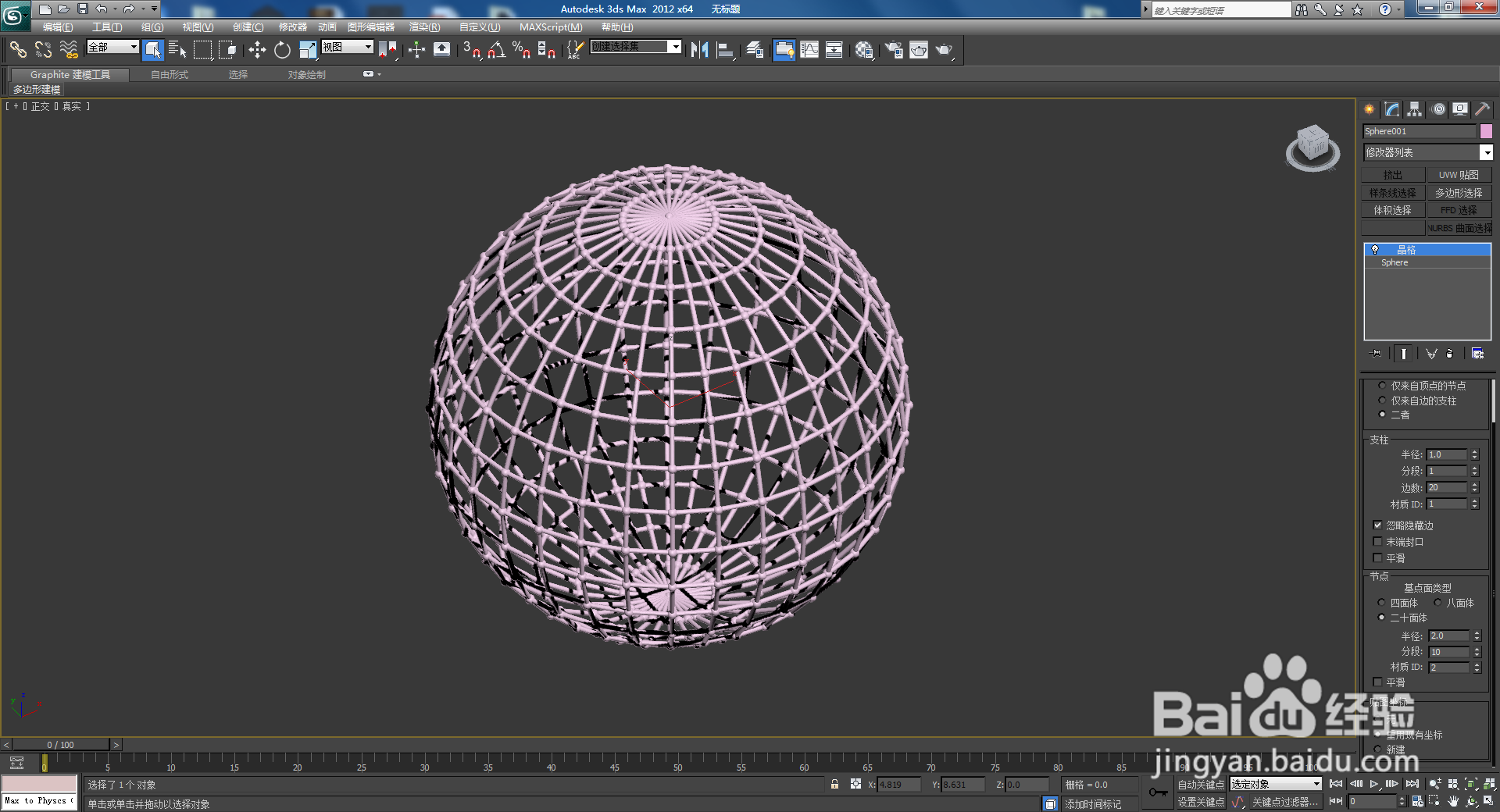3Dmax球体骨架制作方法教程
1、打开3Dmax2012软件,进入软件工作界面;
2、点击【创建】-【几何体】-【球体】,在作图区域绘制出一个球体模型并设置好球体模型的各个参数(如图所示);
3、选中模型,点击【修改嘉滤淀驺】-【修改器列表】-【晶格】,按图示设置好晶格的支柱和节点的各个参数,生成球体骨架模型;
4、点击【材质编辑器】,岳蘖氽颐按图示参数设置一个金属材质球并将其附加给球体骨架模型。点击【渲染】将球体骨架模型渲染出图即可。以上就是关于3Dmax球体骨架制作方法的所有介绍。
声明:本网站引用、摘录或转载内容仅供网站访问者交流或参考,不代表本站立场,如存在版权或非法内容,请联系站长删除,联系邮箱:site.kefu@qq.com。
阅读量:27
阅读量:31
阅读量:26
阅读量:72
阅读量:90